将 DVD 翻录为高质量 H.264 的步骤 [教程]
如何让您心爱的 DVD 收藏保持鲜活?由于流媒体服务在当今的观看选项中占据主导地位,您可能希望在任何设备上轻松欣赏这些光盘。立即将 DVD 转换为 H.264!这样做可以让您在没有物理媒体的情况下观看您喜爱的影片。幸运的是,有很多工具可以帮助您实现转换!今天,您将探索将 DVD 转换为 H.264 的五种工具。深入研究并在未来几年内享受您的收藏!
指南列表
4Easysoft DVD 翻录器 - 将 DVD 翻录为 H.264,无质量损失 VLC 媒体播放器 - 将 DVD 转换为 H.264 的开源方法 Handbrake - 调整输出设置并将 DVD 转换为 H.264 WinX DVD 翻录器 - 绕过所有 DVD 保护以转换为 H.264 DumboFab DVD 翻录器 - 将整个 DVD 备份并翻录为 H.2644Easysoft DVD 翻录器 - 将 DVD 翻录为 H.264,无质量损失
如果你希望有一个快速可靠的解决方案将 DVD 转换为 H.264,那么当之无愧的首选—— 4Easysoft DVD翻录器 是一个绝佳的选择。这款 Windows 和 Mac 翻录器易于使用,可保证无缝操作,同时保持原始 DVD 视频质量。得益于其先进的加速功能,它可以以 30 倍的速度进行转换,让您可以立即享受 DVD 视频!无论您拥有什么类型的 DVD、功能、用途或特性,这款专业的 DVD 翻录器都可以读取、分析和翻录它们,以您选择的格式和质量进行翻录。

步骤1首先在电脑屏幕上启动 4Easysoft DVD Ripper。打开后,单击“加载 DVD”按钮,然后选择“加载光盘”以上传 DVD 源。只需确保您已将光盘插入驱动器即可。

第2步接下来,您将看到 DVD 中的主要标题列表。单击“完整标题列表”按钮浏览所有可用标题;选中旁边的复选框以选择要翻录的标题。单击“确定”按钮确认您的选择。

步骤3现在,是时候选择您的输出格式了!转到“全部翻录为”菜单并选择您喜欢的格式,例如 MP4、MKV、MOV 等。然后,单击“自定义配置文件”按钮选择 H.264 编解码器以将 DVD 转换为 H.264。

步骤4最后,保存您的数字副本。返回主屏幕,仔细检查所有选定的曲目和字幕,然后设置目标文件夹和文件名。单击“全部翻录”按钮即可完成。

VLC 媒体播放器 - 将 DVD 转换为 H.264 的开源方法
转换到 VLC Media Player,您将获得一款多功能软件,它不仅仅是一款播放器,而且可以处理几乎所有媒体文件格式。作为一款免费的开源工具,VLC 可以有效快速地将 DVD 转换为 H.264,如果您需要简单的设置,它就是您的首选。虽然它没有专用翻录器所具有的高级功能,但 VLC 在简单性和广泛的格式支持方面表现出色。
步骤1插入光盘并启动 VLC 后,继续选择“媒体”菜单并选择“转换/保存”选项。单击“DVD”单选按钮,然后单击“浏览”以导入 DVD 源。
第2步加载后,在“起始位置”下,选择要转换的标题或章节。您还可以选择要包含的音频或字幕轨道;请单击“转换/保存”按钮以验证所有选择。
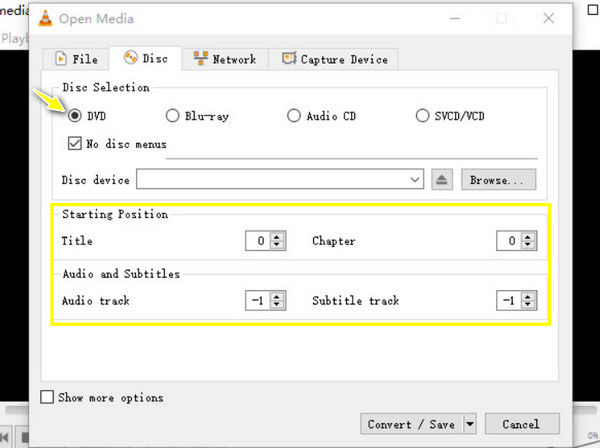
步骤3在此部分,在“配置文件”下拉菜单中选择“视频 -H.264 + MP4 (MP4)”;点击旁边的“设置”按钮调整一些设置。之后,为文件选择文件路径和名称,然后单击“开始”按钮进行转换。
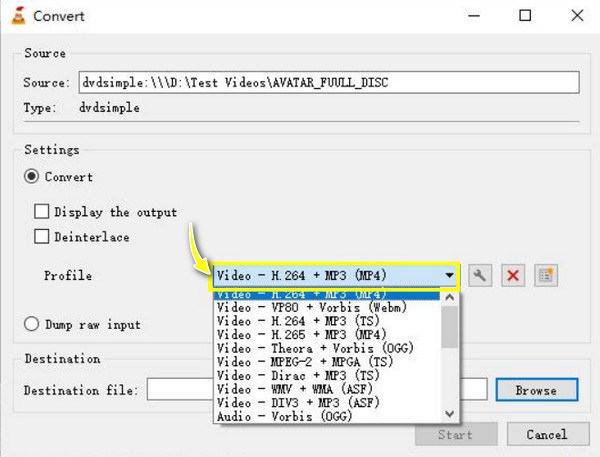
Handbrake - 调整输出设置并将 DVD 转换为 H.264
接下来是 Handbrake,另一个免费的开源工具,主要是适用于 Windows 和 Mac 的视频转码器。如果您喜欢自定义和使用设置以获得完美的输出,Handbrake 是最佳选择。除了帮助您将 DVD 转换为 H.264 之外,它还允许您调整从比特率到分辨率再到质量的所有内容,确保您获得所需的精确结果。对于初学者来说,它可能令人不知所措,但您学习它的努力将以出色的质量获得回报。
步骤1将光盘插入驱动器后,请启动 Handbrake 开始。单击“打开源”将插入的 DVD 加载到程序中。选择标题和章节,然后让 Handbrake 自动保留所选的主要标题。
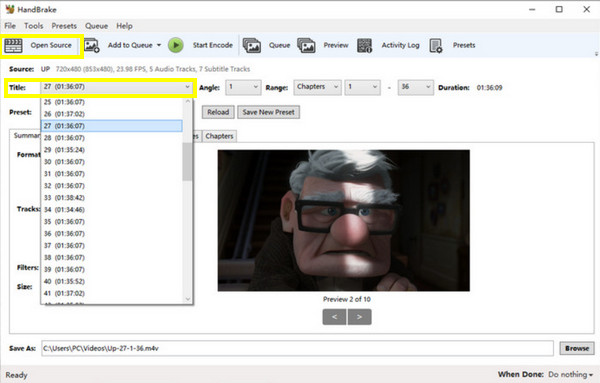
第2步前往“格式”下拉菜单选择 MP4 或 MKV;您可以根据需要调整设置。然后,前往“视频”选项卡,将“视频编解码器”设置为“H.264”。
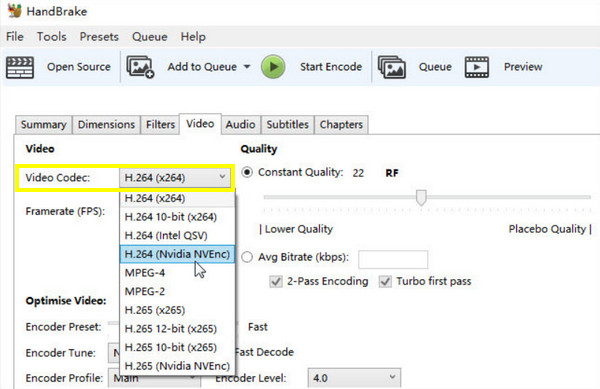
步骤3如果您对所有更改感到满意,请单击目标文件夹的“浏览”按钮,然后单击“开始编码”按钮开始 DVD 到 H.264 的转换。
WinX DVD 翻录器 - 绕过所有 DVD 保护以转换为 H.264
接下来介绍能够轻松绕过所有 DVD 保护的程序,那就是 WInX DVD Ripper。这款工具兼具速度和效率,是市场上速度最快的工具之一。在将 DVD 转换为 H.264 时,这款工具在保持质量方面表现稳定,无疑是保存您喜爱的电影的完美选择,同时不用担心复制限制。
步骤1将所需的光盘插入驱动器以启动。接下来,启动 WinX,然后单击主屏幕上的“光盘”按钮以加载插入的 DVD。
第2步在“输出配置文件”窗口中,选择使用“H.264”作为编解码器的格式,例如 MP4。接下来,在主屏幕上,单击“浏览”按钮以选择用于保存输出的文件夹路径。
一旦一切就绪,您就可以单击“运行”按钮将 DVD 翻录为 H.264。
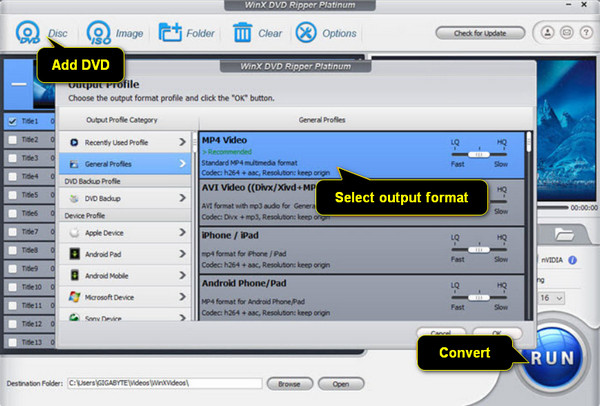
DumboFab DVD 翻录器 - 将整个 DVD 备份并翻录为 H.264
最后,DumboFab DVD Ripper 擅长为每个人提供全面的 DVD 备份解决方案。它不仅可以让您将 DVD 转换为 H.264,而且 DumboFab 还能够翻录整个 DVD 收藏,而无需选择多个文件的麻烦。无论您是想保留电影还是将其转换为易于访问和播放,DumboFab 都是您可靠、一站式、简单的解决方案。
步骤1将光盘插入 DVD 驱动器,然后打开 DumboFab。进入后,单击“DVD 光盘”按钮加载源;程序将扫描您的光盘并检测主标题。
第2步选择要转换的标题后,转到“格式”下拉菜单,您可以在“常用视频”类别下找到 H.264 编解码器编码格式,如 MP4、MOV、MKV 等。
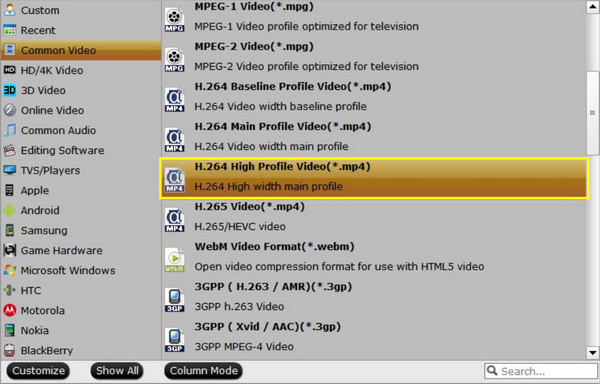
步骤3完成所有操作后,在主屏幕上单击“浏览”按钮以指定输出文件的目标文件夹。单击“转换”按钮完成操作。
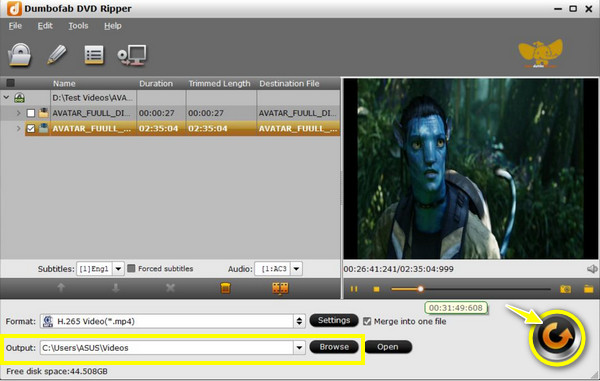
结论
总而言之,这篇文章讨论了将 DVD 转换为 H.264 的五种出色工具。有了它们,您可以拥有自己喜爱的 DVD 电影和经典作品的数字副本,并随时随地在任何设备上欣赏它们。在这五种工具中,肯定有一种脱颖而出: 4Easysoft DVD翻录器。该程序可以帮助您翻录 DVD 并获得所需的格式、编解码器和分辨率,无需任何麻烦或技术技能。这里还保证您在翻录过程后将获得出色的质量。立即下载并享受转换 DVD 的乐趣!


